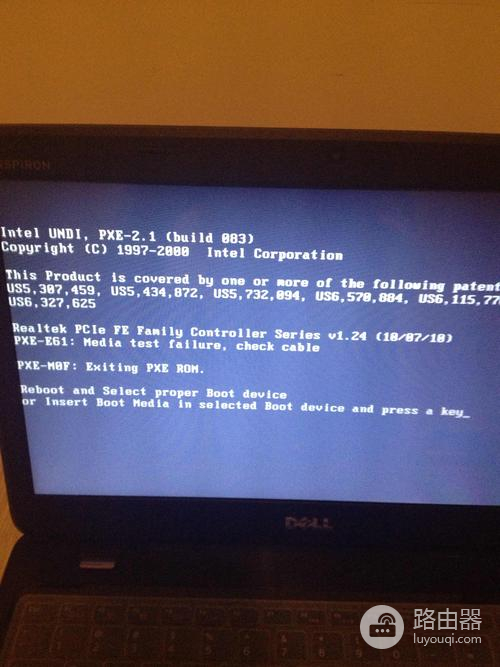win10连接无线网蓝屏解决方式是什么
小编:圣子
更新时间:2023-10-22
有许多网友带着寻找win10连接无线网蓝屏解决方式是什么的具体内容,哪里有详细教程内容呢?这个问题可能困扰着许多人,下面路由器小编就整理了教程分享给大家,感兴趣的小伙伴快来看一看吧!
推荐小伙伴们下载:快快蓝屏修复助手(点击即可下载)<<<<。一键检测,快速修复各种Windows系统电脑蓝屏问题!
如果你的Windows 10在连接无线网络时出现蓝屏(也称为“蓝屏死机”),可以尝试以下解决方法:
1. 更新无线网卡驱动程序:访问电脑制造商的官方网站,下载并安装最新的无线网卡驱动程序。
2. 检查无线网络设置:确保无线网络设置正确,例如确保密码正确,或者尝试重新连接无线网络。
3. 运行系统文件检查器:打开命令提示符(管理员身份),输入“sfc /scannow”命令,运行系统文件检查器,修复可能损坏的系统文件。
4. 执行网络重置:打开命令提示符(管理员身份),输入“netsh winsock reset”命令,然后重新启动计算机。
5. 执行系统还原:如果问题在最近的更改后出现,使用系统还原将系统恢复到以前的状态。
6. 检查硬件问题:由于硬件故障导致的蓝屏。检查无线网卡是否正确插入,并且没有损坏。